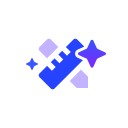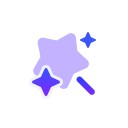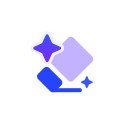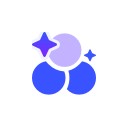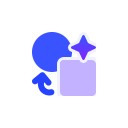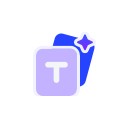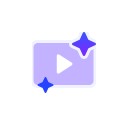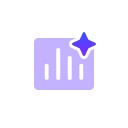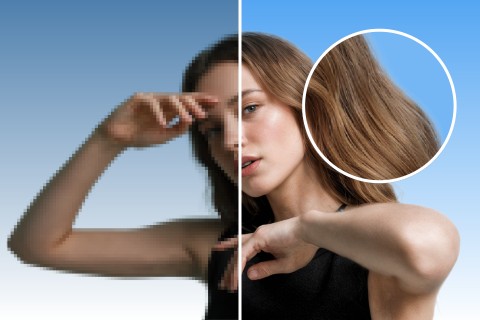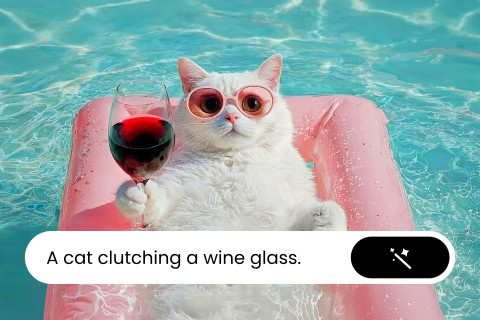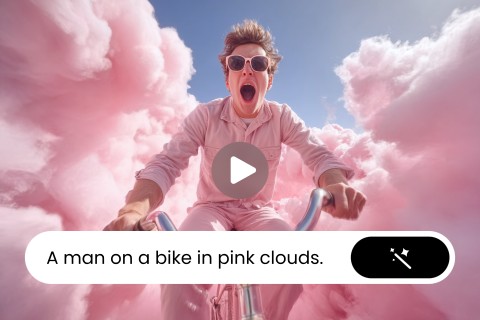19 Popular Online Photo Filters to Make Your Shots Stunning
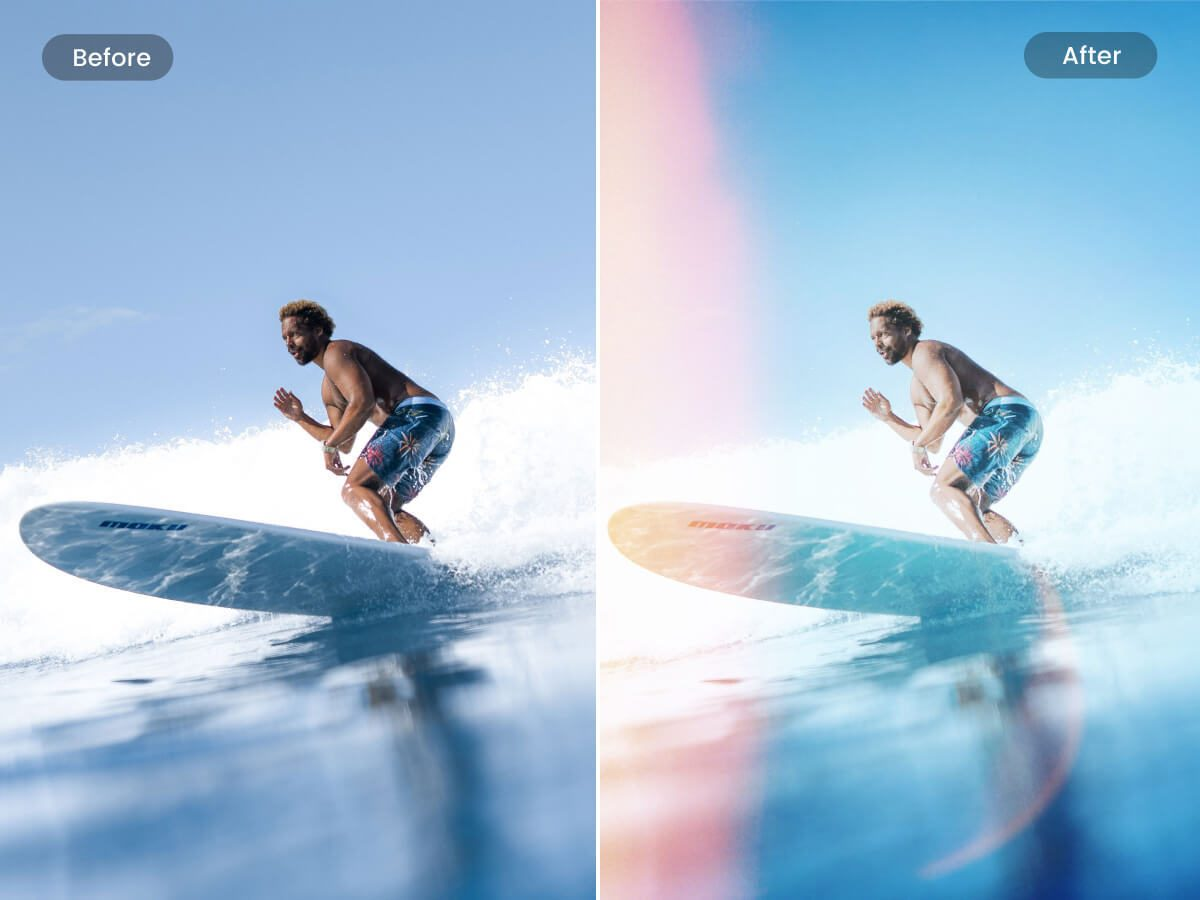
While sites like Facebook and Instagram have their own built-in filters and photo effects available, the filters they offer are far from the best. That is because online editors can not only offer many more varieties; they can also offer more in terms of customization and fine-tuning. Online selfie filters like Fotor.com has all the tools you need to make your image go from bland to share-worthy in a matter of moments! Let’s take a look at just some of the popular online photo filters that Fotor has to offer!
VSCO Filter
To create a VSCO inspired filter effect you will want to use a vibrant preset. VSCO-like filters are great for a variety of images. Giving your images a colorful, vibrant look that works well on subjects like nature and beach scenes.

Filter: Spring – Renewed (Before vs. After)
Click the image to try this photo filter
Vintage Photo Filter
Fotor has a number of photo filter effects found under the “Vintage” section that is aimed at giving your photos and old-timey feel. This “Adler” filter fades out the darker areas while giving everything a nice vintage yellow tone!
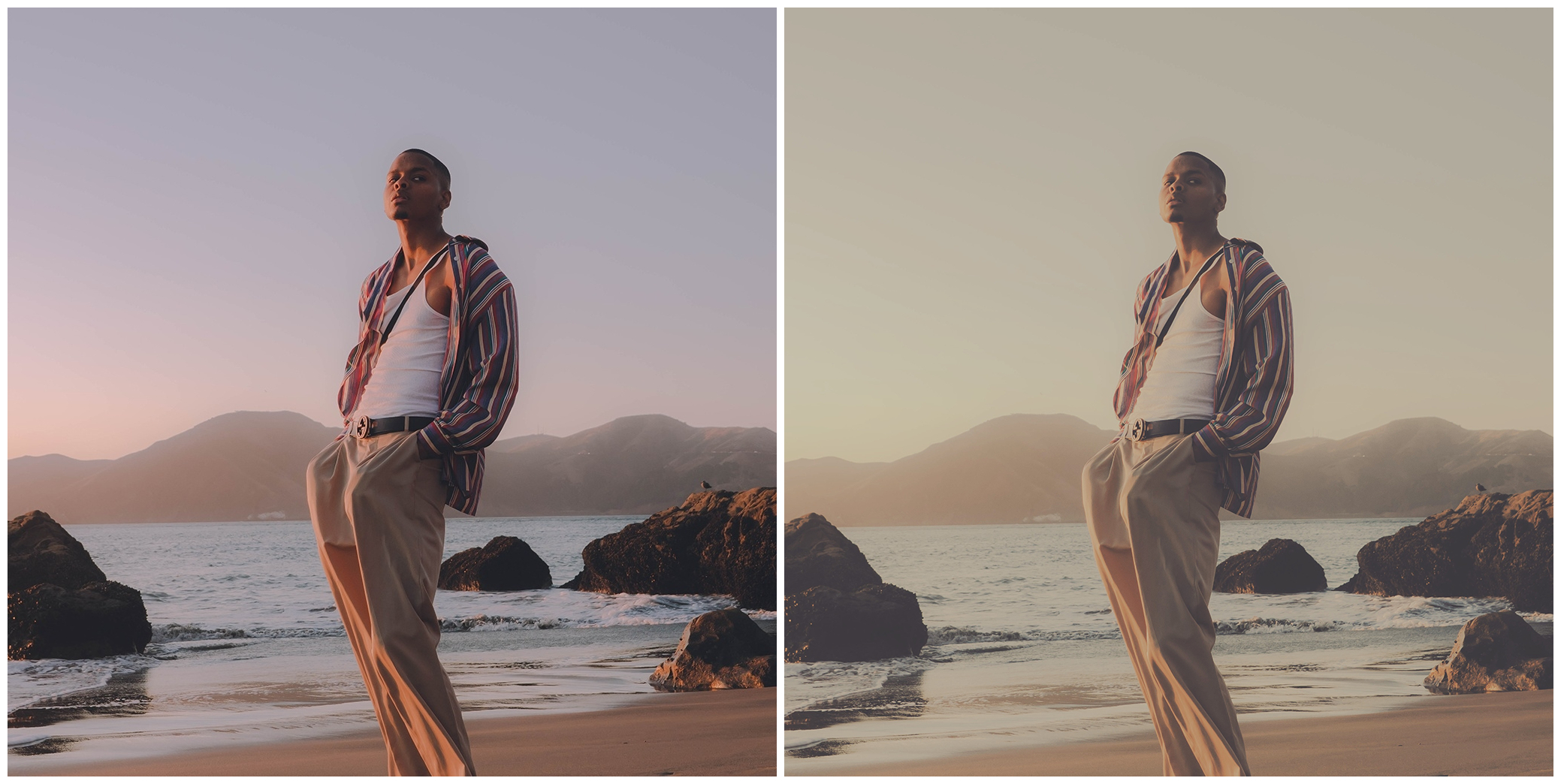
Filter: Vintage – Alder (Before vs. After)
Click the image to try this photo filter
Oil Painting Filter
Tired of having to open up Photoshop to add an oil painting filter to your photos? Add one in just a matter of a few clicks under “Oil Painted”! The “Sheened” gives everything a wash of green, extra perfect for leavy green photos.

Filter: Oil Painted – Sheened (Before vs. After)
Click the image to try this photo filter
90s Photo Filter
Do you miss the 90’s as much as I do? Bring them back using any of the filters found in the “Cool” category. Ranging from bright vivid filters to warm-toned filters like “Early Bird” seen below.

Filter: Cool – Early Bird (Before vs. After)
Click the image to try this photo filter
Retro Filter
If you are after a more of a retro ’50s and ’60s vibe then check out the “Retro” category to get those faded vibes. Inspired by the fashion magazines of the retro era, that still works with modern Instagram photos today!

Filter: Retro – Warm Green (Before vs. After)
Click the image to try this photo filter
Fade/Vignette
Vignettes help bring focus to a subject by darkening the corners of an image. And the best thing about creating a vignette in Photo is that you can control how intense the vignette is by just using a simple slider.
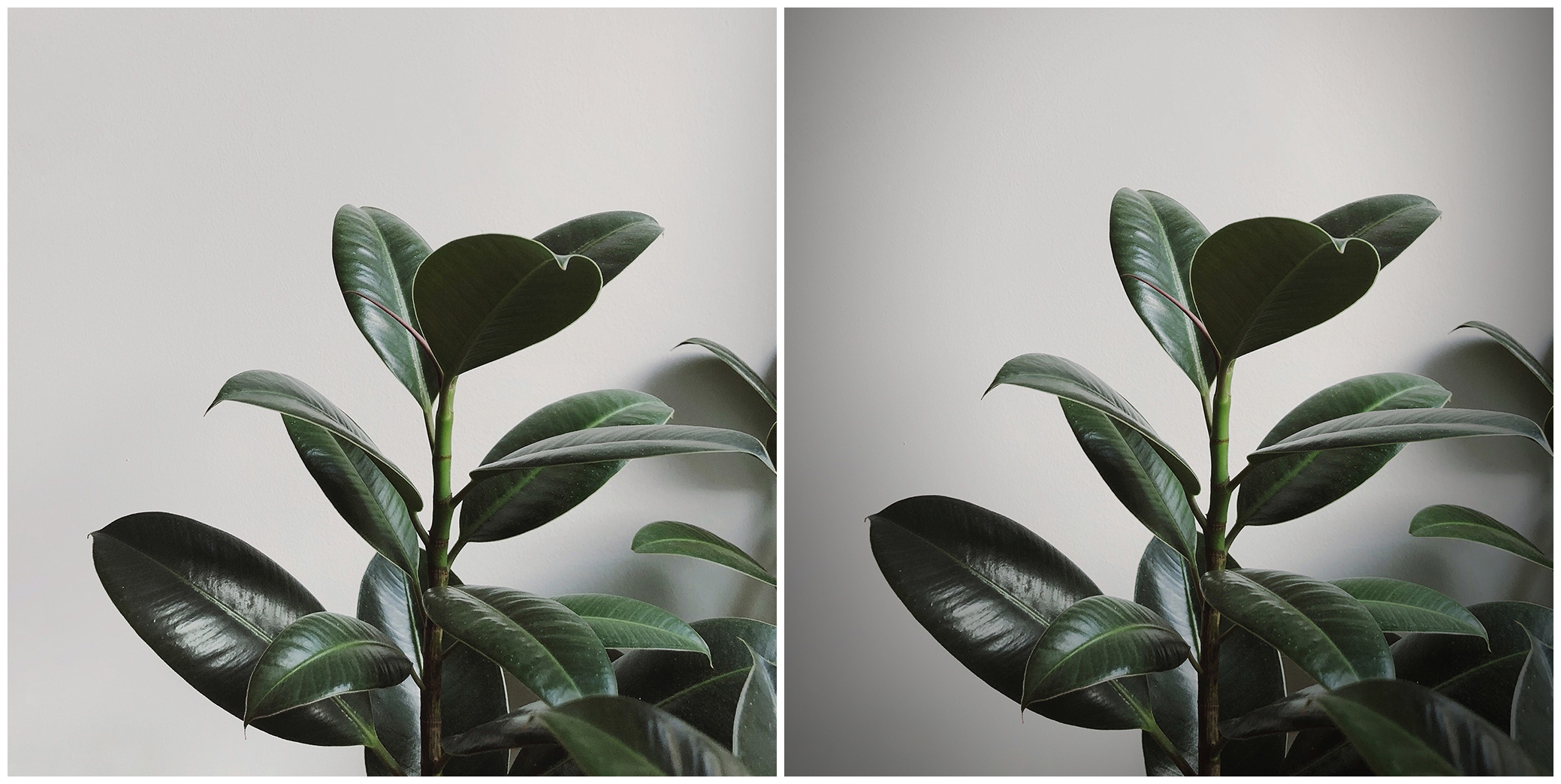
Filter: Vignette (Before vs. After)
Click the image to try this photo filter
Art Filter Photo
Fotor has a number of different art filters that will not only color but also brighten and vignette your image to get them Instagram ready. The “Graphik” filters put a contemporary twist on photos, perfect for fashion images!
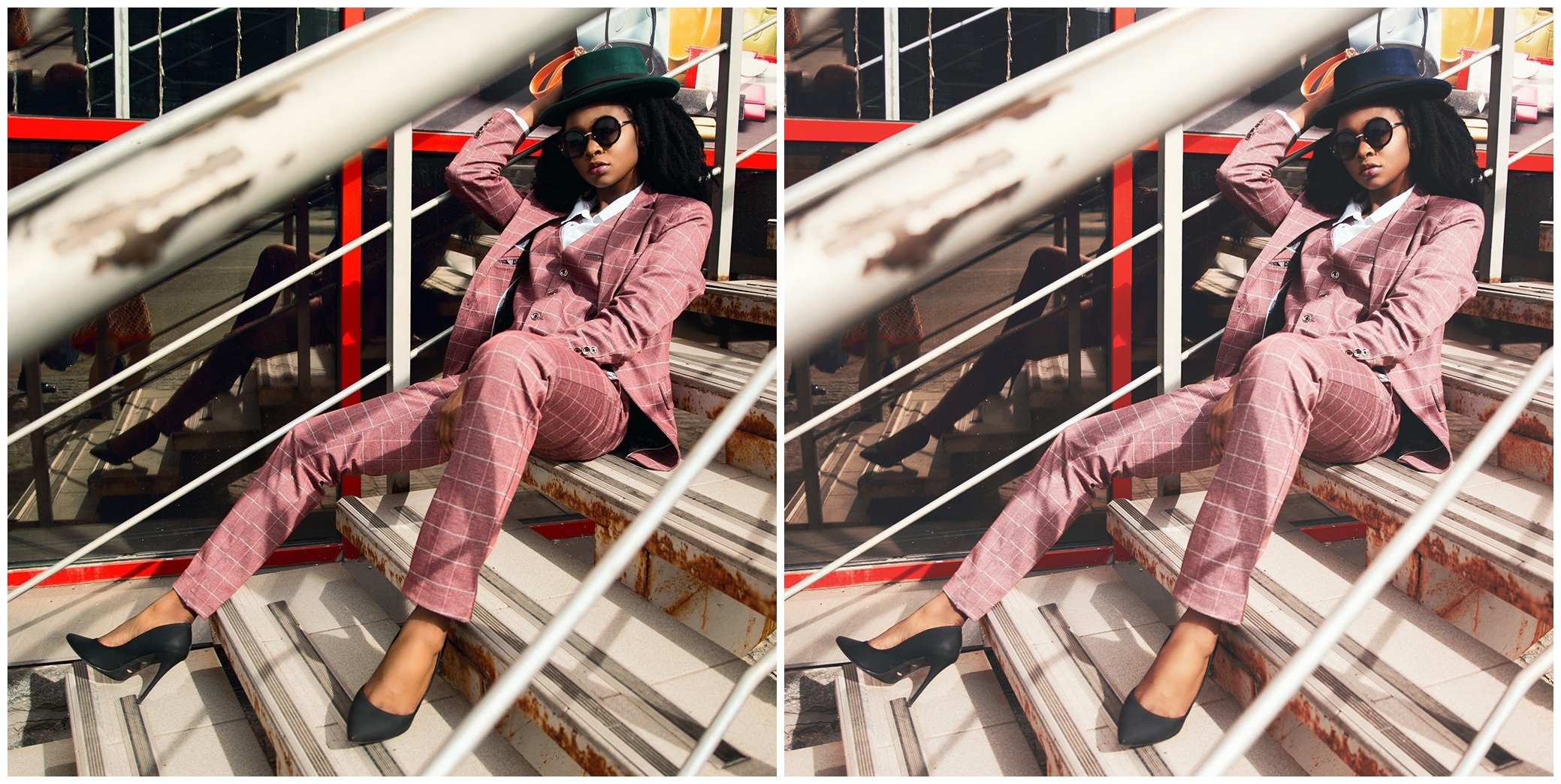
Filter: Artistic – Graphik (Before vs. After)
Click the image to try this photo filter
Grayscale Filter
Turn your photos black and white in a matter of seconds with Fotors “Greyscale”, “Chromed” and “Black&White” options! The “Faded White” filter also added a subtle distressed effect.

Filter: Greyscale – Faded White (Before vs. After)
Click the image to try this photo filter
Pastel Filter
Use filter “Notre Dame” found under the “Groovy” section to achieve a quick and easy pastel filter effect which will give a whimsical fantasy vibe to any photo. There is a multitude of other pastel filters ranging from greens to blues and purples!

Filter: Groovy – Notre Dame (Before vs. After)
Click the image to try this photo filter
Christmas Filter
Add festive framesin a pinch with the “Christmas” frames option. These frames are not only perfect for sharing on social media, but also for creating Christmas cards that you can then print out and send to your family and friends!

Filter: Christmas Frame (Before vs. After)
Click the image to try this photo filter
Polaroid
Change your digital photo into a Polaroid with this polaroid frame! The same Polaroid effect, without having to buy an expensive camera and film! And best of all, it’s much easier to share online.
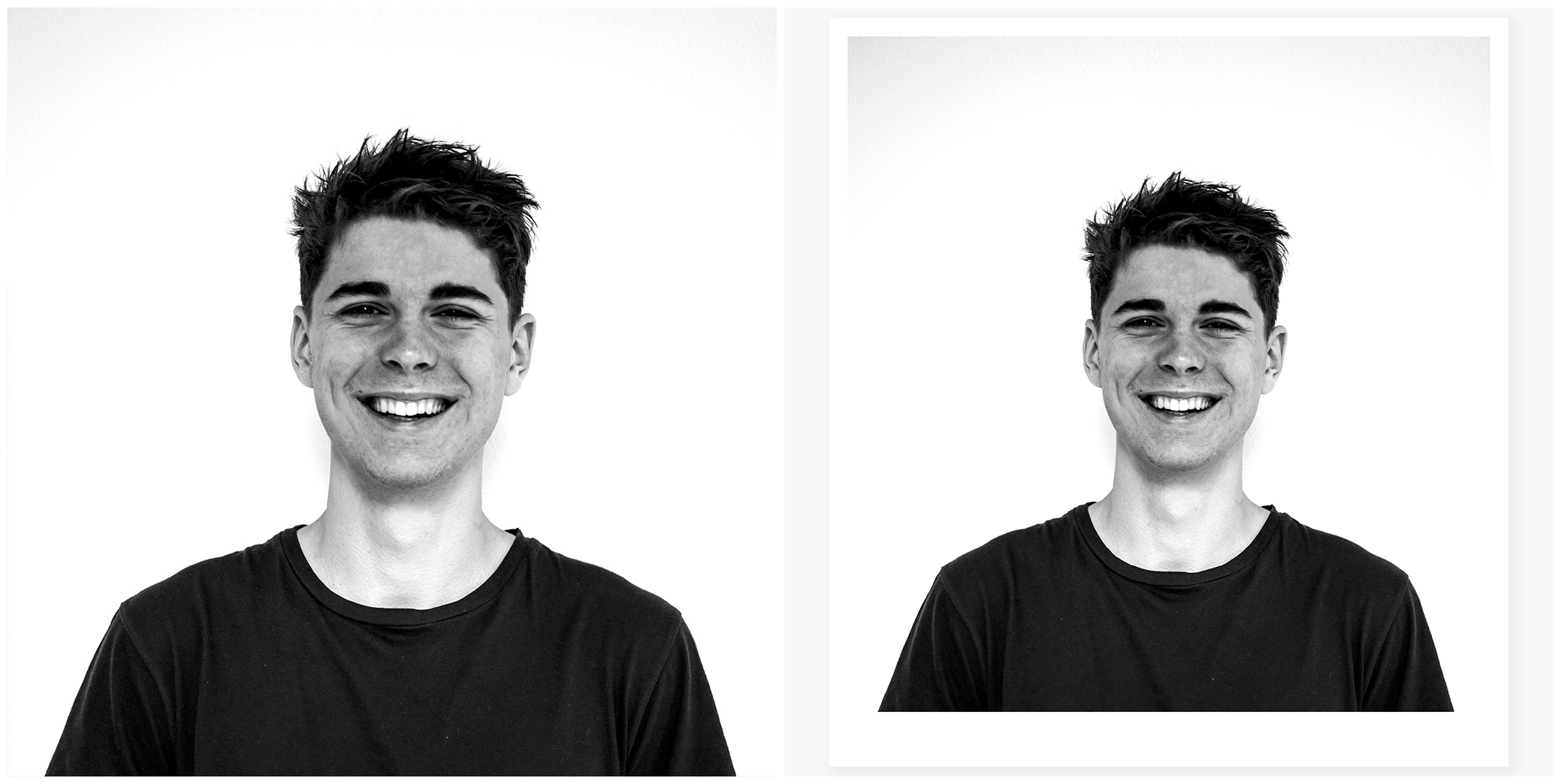
Filter: Polaroid Frame (Before vs. After)
Click the image to try this photo filter
Blur Photo
Add a tilt-shift blur to the background of a phototo create more depth and interest. You can control where the blur is and how much blur you want as it is a selective blur app! You can blur out things in the foreground and the background, creating both a bokeh and depth of field effect.

Filter: Tilt-Shift
Click the image to try this photo filter
Nature Photo Effect
Bring out the deep greens of a forest, or the bright blues of the ocean with the “Sunned Up” filter pack, perfect for outdoor photos of lush trees and wilderness. You can layer on the effect as many times as you want to get an even more intense filter effect.

Filter: Sunned Up – S4 (Before vs. After)
Click the image to try this photo filter
Sparkle
Add a number of different sparkle effects using the “Festive” filters. This includes a “Starlight” inspired filter that will give every image a tiny touch of magic. You can also use these filters to create a snowy effect!

Filter: Festive – Starlight (Before vs. After)
Click the image to try this photo filter
Bokeh Effect
Add an easy bokeh effect without having to open Photoshop. Want something more interesting than just circles? Try this “Hearts” filter for a bloom of colorful hearts instead that will also give your photo a slight vintage vibe!

Filter: Festive – Hearts (Before vs. After)
Click the image to try this photo filter
Pixelate Image
Pixelate either the whole image or just parts using the Pixelate filter. Perfect for a trendy glitch effect or to censor out words and faces! Don’t worry about messing up, as you can always erase the pixel effect if you end up pixelating too much!

Filter: Pixelate (Before vs. After)
Click the image to try this photo filter
Light Leak
Add a light leak to your photo to add even more of a vintage or retro vibe. These light leaks pair perfectly with both the vintage and retro filters, and can be mixed and matched with any other filter found on Fotor!
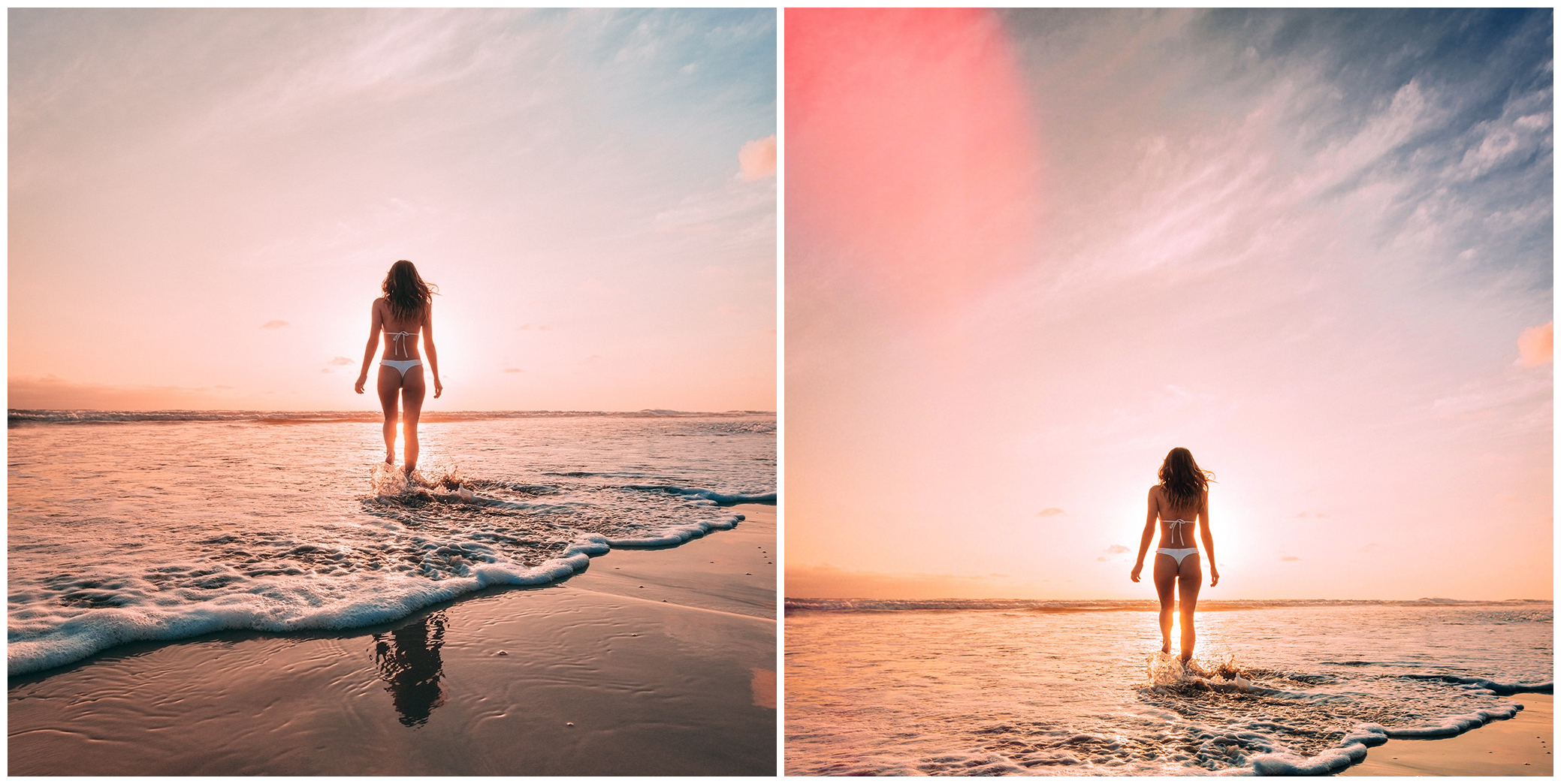
Filter: Funky – Sun Spot (Before vs. After)
Click the image to try this photo filter
Lens Flare
Add one of many different lens flares to your photo, with the best part being you get to move and control where the lens flare is placed! You also get to control the intensity by simply adjusting a couple of sliders!

Filter: Lens Flare – Sun Kissed (Before vs. After)
Click the image to try this photo filter
Lomo Effect
Get a Lomo effect with a number of lo-fi inspired filters! Like all other Fotor photo filters and effects, you get to choose the intensity. You can also layer on some light leaks to bring even more light into an image, so don’t be afraid to mix and match!
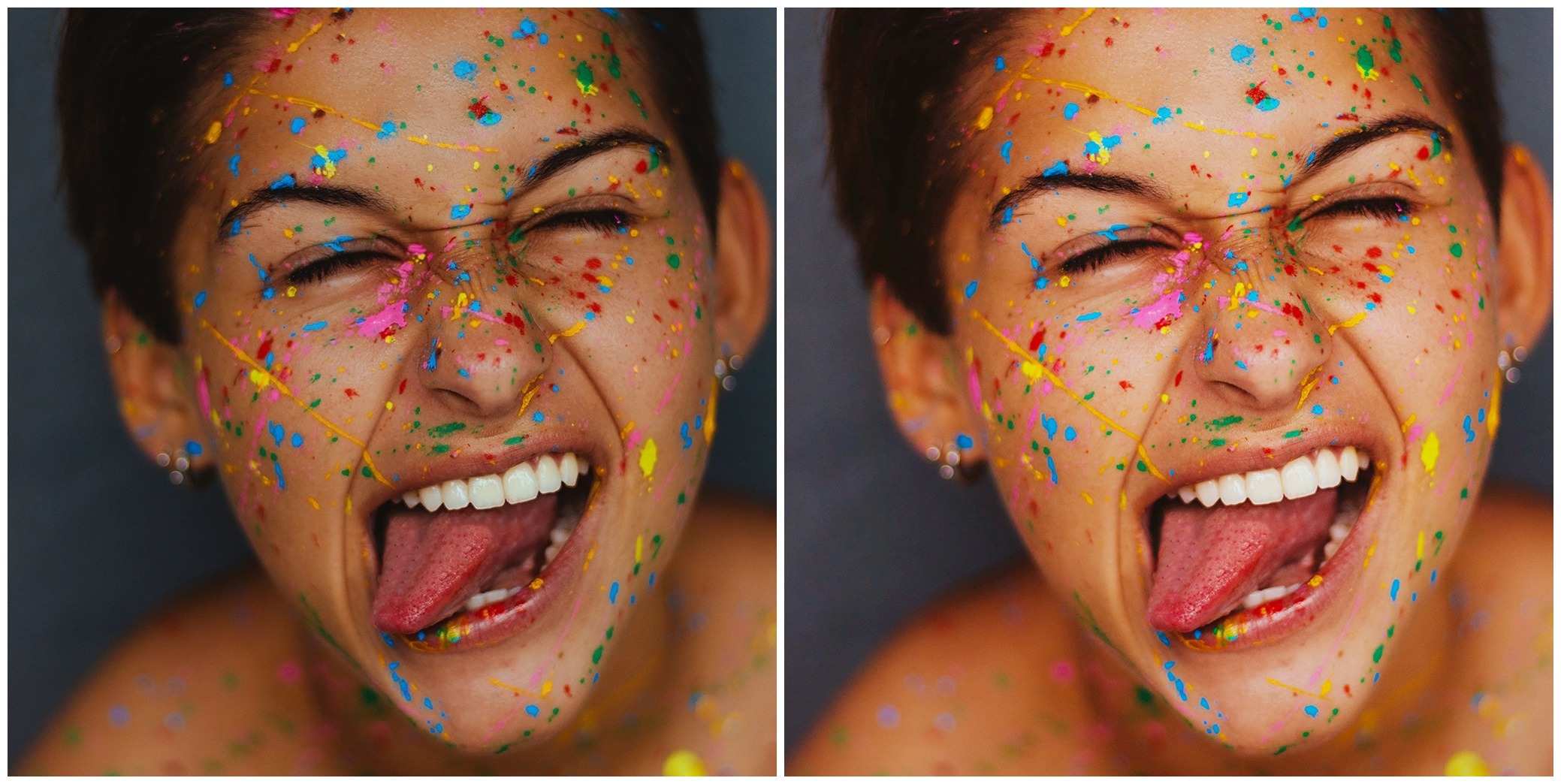
Filter: LOMO – Sangria (Before vs. After)
Click the image to try this photo filter
How to Add Filters
Now that you have some inspiration, let’s take a look at how to add a popular online photo filter, border or pixelate an image in just a few quick and easy steps!
Once you have all of your filters and edits applied, you will be all set to share them on your social media. Let’s get started!
Step 1
Choose “Edit Photo” on Fotor.com.
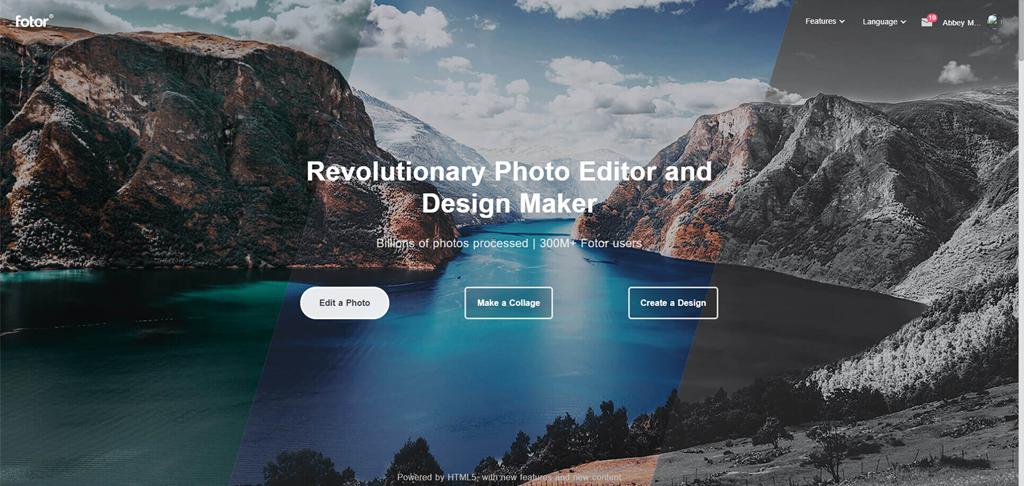
Step 2
Upload the photo you want to edit by going to “Open” and choosing where your file is located. You can also open more than one photo at a time if needed!
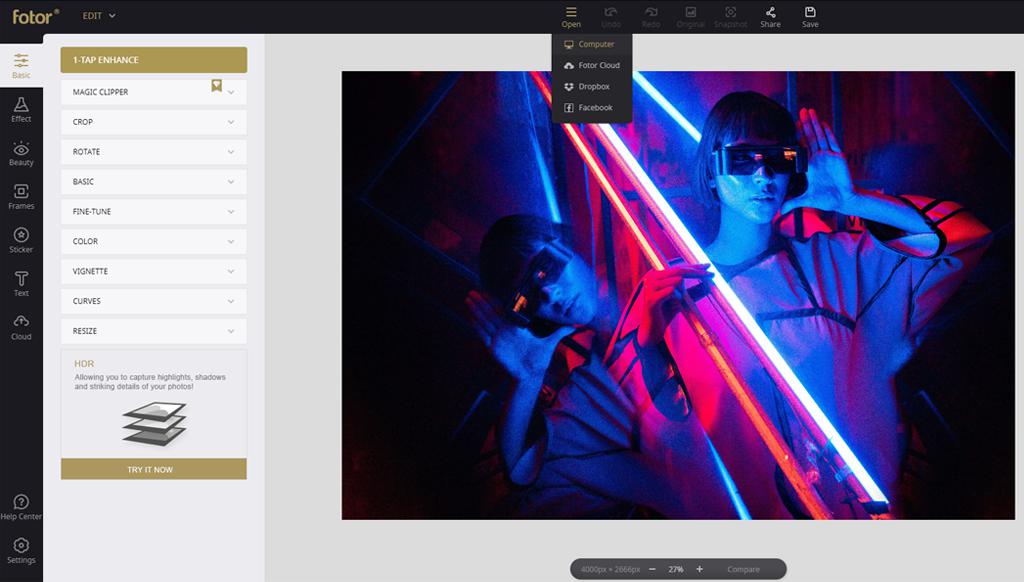
Step 3
On the left-hand side choose “Effect.” Here you will find dozens of photo filters to choose from! Choose the one that best suits you and your photo!
Control the intensity of the photo using the slider directly below the filter effect preview and name. Set the filter to 100% to get an intense filter effect.
Press “Apply” once happy. Mix and match as many photo filters as you want! Just remember to clip “Apply” with ever filter.
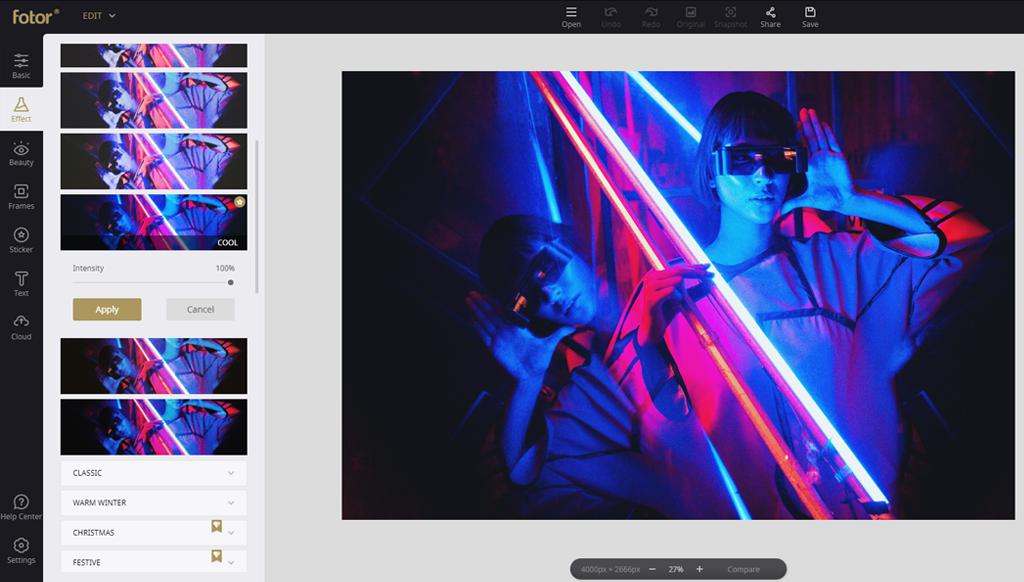
Step 4
Add a frame by going to “Frames” found on the left-hand side.
Choose your frame, and then hit “Apply!” just as you would with the filters.
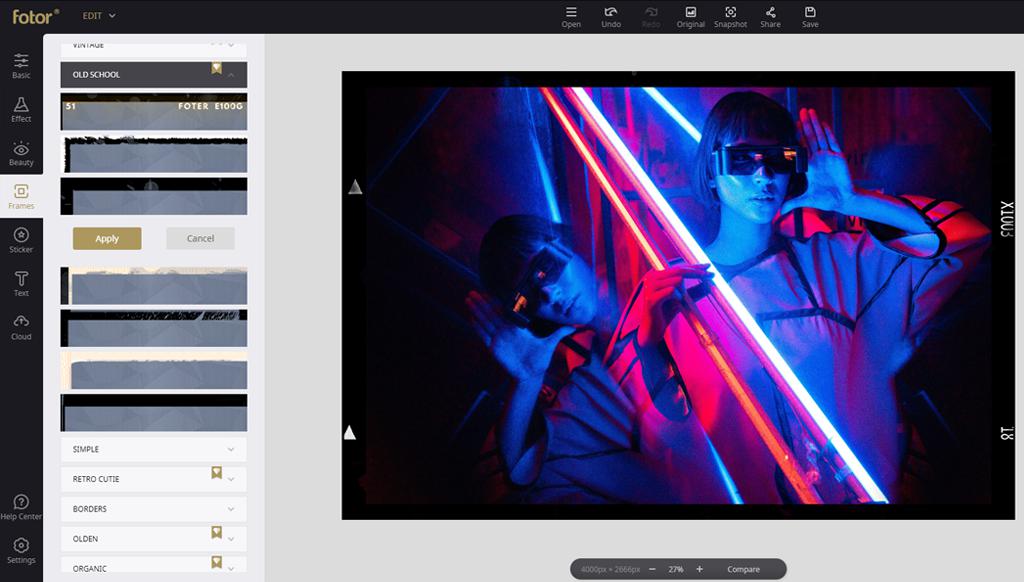
Step 5
Go back to the “Effects” area and scroll to the bottom of the filters to find “Pilxelate”
Choose the size of your brush, and the Pixel Size using the sliders below the filter name. You can change these as you go!
Use the mouse to paint a pixel effect anywhere you click and drag on the photo. Once happy with the effect hit “Apply.”
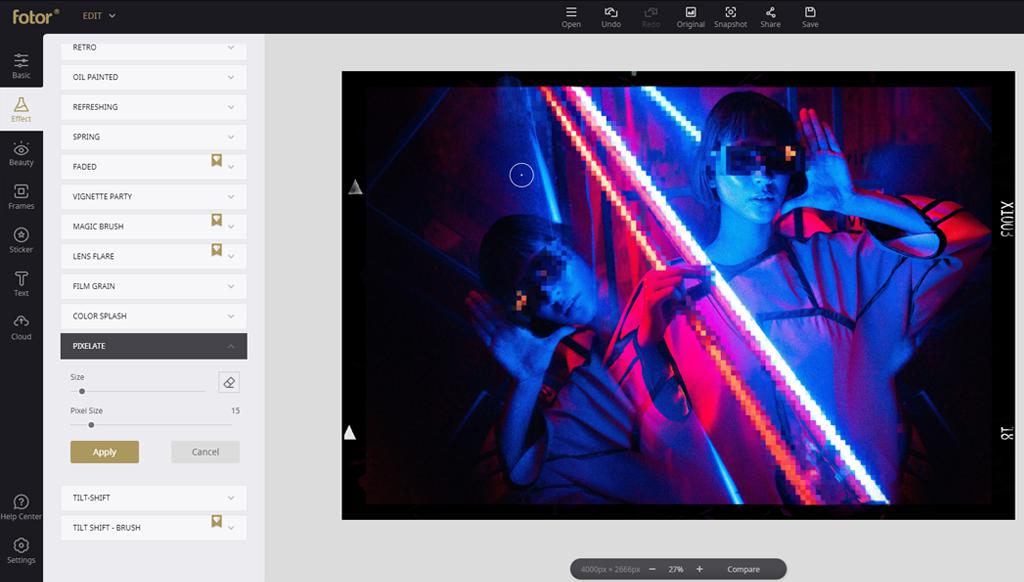
Step 6
Save your photo by clicking “Save” found in the right-hand corner, setting the Quality to “High” and then you are ready to download and post!
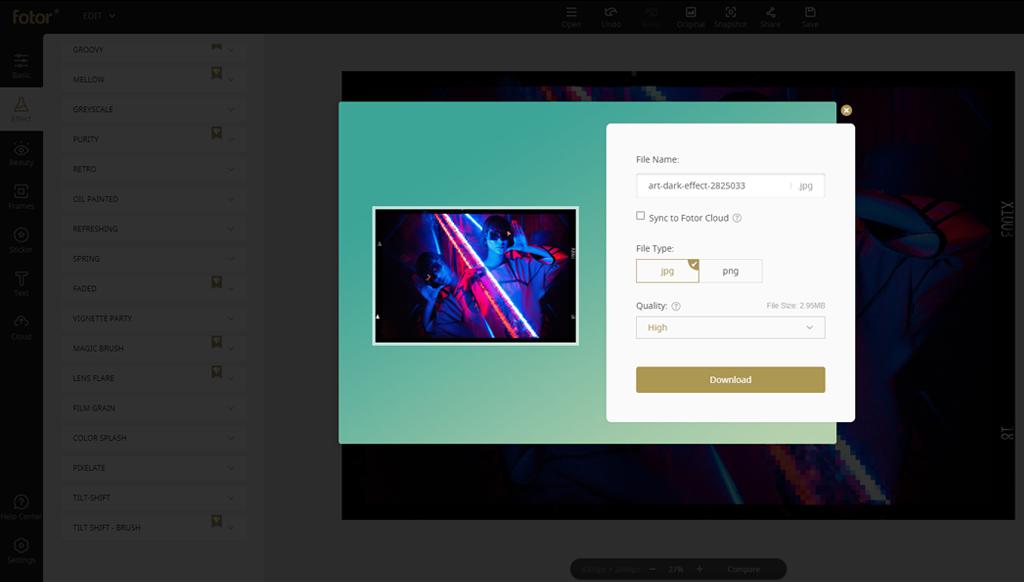

F.A.Q
Which popular online photo filter is best for selfies?
For your normal, everyday filter you want something that increases the vibrancy as well as the contrast and lighting to really make you “Pop!”. Look in the “Cool” and “Sunned Up” sections for the best selfie filters.
How do you get old photo filters?
Look at the “Vintage”, “Retro” and “Grayscale” filters to make your photos look old and retro. This will also include grunge and distress effects.
How do you change the color of a photo?
In the Basic tool options, you can adjust both the Tint and Temperature of a photo by looking under “Color” and adjusting the sliders.
What is the best free alternative to Photoshop?
Fototr gives you all the tools you need to edit a photo, including adding graphics, pixelation, bokeh and tilt-shift blur without having to download or learn a new program!
Outro
There you have it! 19 cool and popular photo filters online that can all be done in just a matter of moments right in your browser. No heavy photoshop or other editing software needed! And it’s perfect for everyone, even if you’ve never edited a photo before!
Filters not only help your photos stand out from the crowd, but they also help bring out your creative side. Allowing you to turn an everyday average photo into something much more special! So, go out there and express yourself and how the world your unique style.
About Us:
Fotor is a free online picture editor and graphic designer, allowing you to use online photo editing tools, such as add filters, frames, text, stickers, and effects…and apply design tools to make creative photo designs and graphics. Online photoshop and graphic design software have never been so easy!